Add az eső a fotó
Nyissa ki az új Photoshopban, a Rétegek panelen, hozzon létre egy új réteget, és nevezzük el „Rain”:
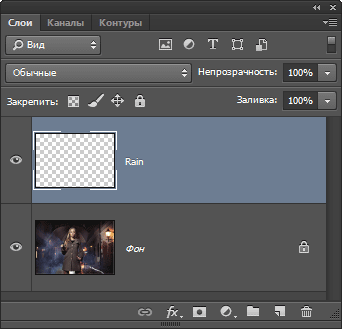
Öntsük a fekete réteg egymás gombok megnyomásával D és az Alt + Delete:
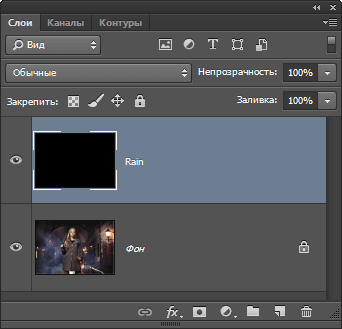
Szűrő alkalmazása „Add Noise”
Most adjuk hozzá a zaj a fekete háttér, később ez a zaj lesz az alapja a teremtés az esőcseppek. Mi megy a lap a főmenü Filter -> Noise -> Add Noise (Filter -> Noise -> Add Noise) és a szűrő párbeszédpanelen adja meg a következő beállításokat:
Effect (Összeg) - 25%
Distribution (Distribution) - Gauss (Gauss)
Monochrome (Monokróm) - put daw
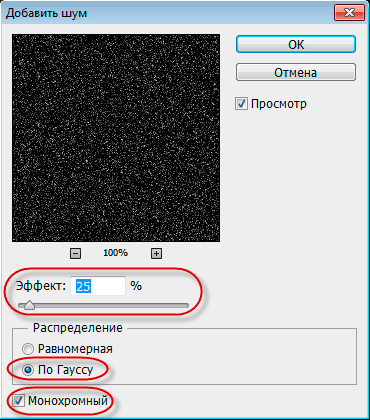
Az OK gombra kattintva zárja be a párbeszédpanelt, és az alkalmazás a szűrés, amely után a kitöltési réteg Photoshop Rain Zaj:
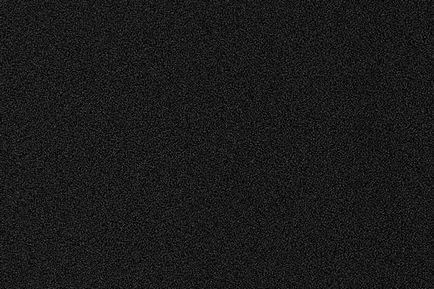
Réteg eső 400% és a változó a keverési módot
Ezen a ponton, a fehér zaj túl kicsi egy pont lesz csepp. Csináljuk tovább őket. Ha az aktív réteg Rain nyomja meg a Ctrl + T, hogy aktiválja a szerszám „Free Transform”.
A tetején a dolgozó ablakban adja meg a paramétereket panel szélessége és magassága 400%
Nyomja meg az Enter alkalmazni az eszközt.
Zaj pont lett egy kicsit:

Változás a réteg módot „screen” (képernyő):
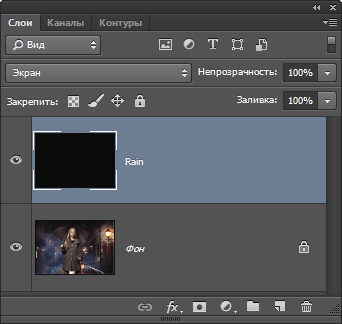
Ez keverési mód elrejti a sötét területek az esőben réteg, így látható, csak a fehér zaj szempontjából:

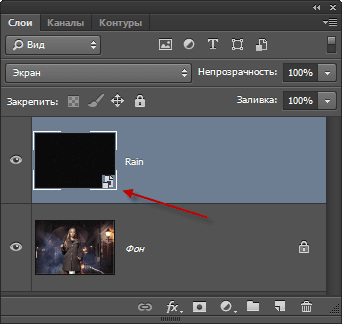
Egy olyan szűrő alkalmazását "motion blur" (Motion Blur)
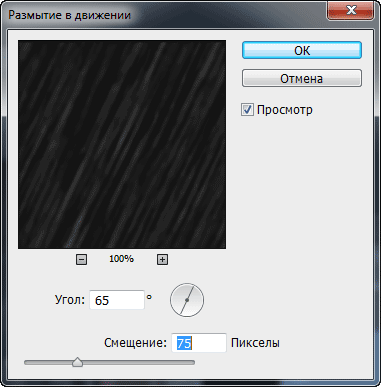
Kattintson az OK, hogy bezárja a párbeszédpanelt, és alkalmazza a szűrőt egy képet (ha a kép nagy, ez eltarthat néhány másodpercig). Itt mi történt:
A Rétegek panelen megjelent Filter „Motion Blur”:
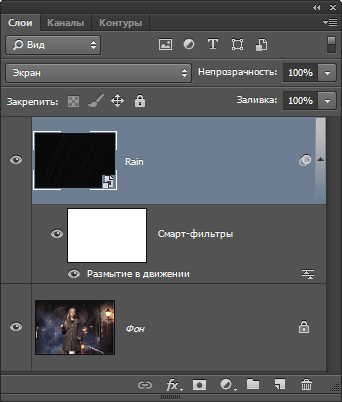
Hozzáadása egy korrekciós réteget „szintek” (szintek beállítása)
Abban a pillanatban, hogy a kép már az esőcseppek, de kevesen vannak, és krupnovat sápadt. Most majd rögzíteni, hogy azáltal, hogy a kép korrekciós réteg „Levels”.
Egy billentyűzet Tartsa lenyomva az Alt billentyűt, kattintson az ikonra, hogy hozzon létre egy új korrekciós réteget (New Adjustment Layer) a Rétegek panelen, és tartsa lenyomva a bal egérgombot, válassza ki a réteget „Levels” (szintek) a helyi menüből.
Egy párbeszédablak jelenik meg, ahol meg kell, hogy tegye le a négyzetet a „Use előző réteg létrehozása Clipping Mask” (Use előző réteg létrehozása Clipping Mask). Ez vonatkozik a „szint”, mint egy vágómaszkot a réteg a zaj, más szóval, egy korrekciós réteget „Levels” csak jár a réteg „Rain” található, alatta:
Photoshop hozzáadja az új korrekciós réteg felett „Rain”, vágómaszkot lesz jelölve egy kis nyíl ikonra a bal oldalon a réteg:
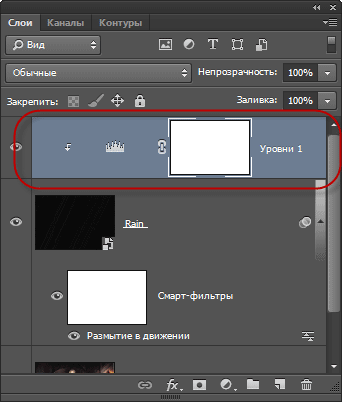
Javítás esőcseppek „Levels”
A panel Fóliatulajdonságok „Levels” start óvatosan húzza a fekete csúszkát jobbra, és látni fogja, hogy a „csepp” lesz vékonyabb, vizuálisan csökkenti a csapadék mennyisége.
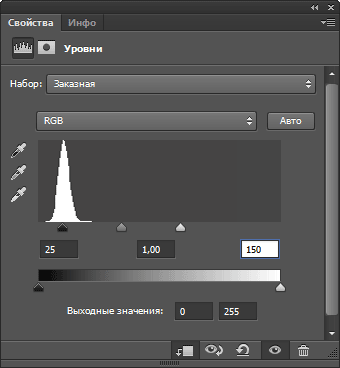
Ez az, ami hatással kiderült rám után húzva a csúszkát:

Állítsa szűrési szintek és ha szükséges,
Ezeket az intézkedéseket meg kell tenni, ha nem elégedett az eső hatása. Ha azt szeretnénk, hogy állítsa be a szűrőt „Motion Blur”, csak dupla kattintás a szűrő nevére a Rétegek paletta:
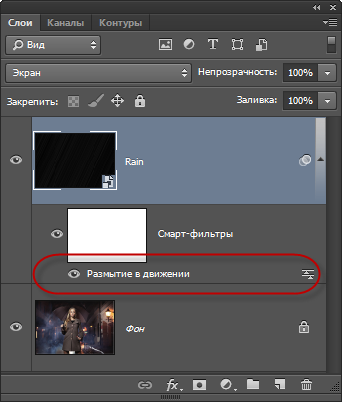
Ez a művelet újra megnyitja párbeszédablak, amely lehetővé teszi, hogy növelje (vagy csökkentse) az értéket a blur mozgás. Az én esetemben, az eredeti kép elég nagy, így a kezdeti érték „offset” 75 pixel túl alacsony volt. Fogom növelni, hogy 150 pixel. Azt is beállíthatja a szög, amíg a párbeszédablak nyitva van, de én hagyja meg Az 65 °:
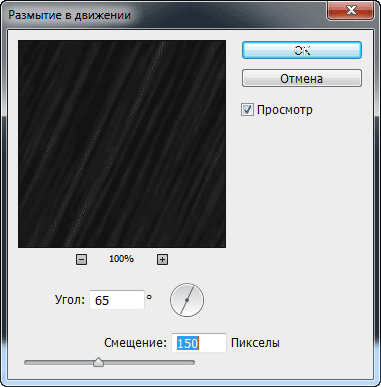
Módosítások a elmosódást hatást lehet szükség további módosításokat végezhet a csúszkák a fekete és fehér pontok a szinten, hogy újra megnyitja a tulajdonságok panel a korrekciós réteg, duplán kattintva az ikonra a Rétegek palettán:
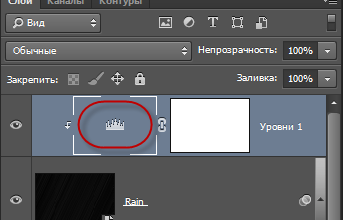
Húzza a csúszkát, ami világosítja vagy sötétíti a csepp, azt állítva, hogy ezeket az értékeket:
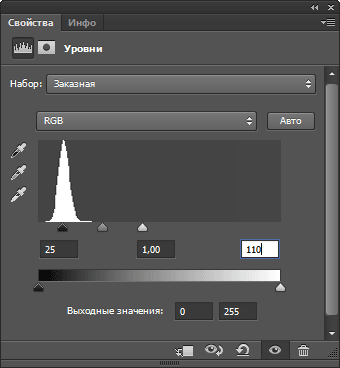
Itt van a végeredmény:
